在整个PPT演示过程中,客户更多关注的是幻灯片和自己的产品。客户获得更多的信息,这将使他们的产品和企业更加有名。当播放PPT演示时,
加入适当的幻灯片切换效果,可以让整个放映过程体现出一种连贯感,也可以让顾客更加专注地观看。最近,有网友向边肖询问了这个问题。
今天系统世界就为大家带来PPT2010幻灯片切换效果制作方法(PPT)的详细图文教程,希望对有需要的朋友有所帮助。
PPT2010幻灯片切换效果的制作方法
1.在产品推广演示中,切换到“转换”选项卡,在“切换到此幻灯片”选项组中单击【其他】按钮,在立即打开的“效果库”中单击“立方体”选项,即可将切换效果应用到当前幻灯片,如图1所示。
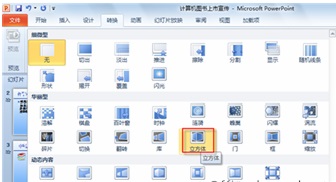
图1选择转换效果
2.如果对所选切换效果的默认设置不满意,可以点击“效果选项”下的三角形按钮来改变播放效果。例如,在立即打开的下拉列表中选择“从左边”选项,这样幻灯片的切换顺序将从左边开始,如图2和图3所示。
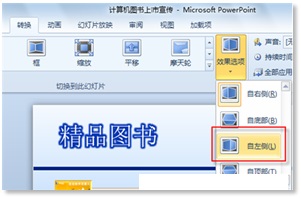
图2选择转换方向

图3转换效果
3.继续选择其他幻灯片,执行与“步骤1~2”类似的操作,并分别为其设置酷开切换效果。
好了,这样大家只需轻松点击鼠标,就可以设置出梦幻般的切换效果,让整个演示像一部“影视剧”,具有很强的吸引力。在所有幻灯片上设置梦幻切换效果后,你需要继续更仔细地检查演示文稿。
以防有任何差错。PPT2010幻灯片切换效果制作方法的详细图文教程在这里。你明白了吗?如果你愿意,请继续支持系统世界。
相关推荐:微软office 2010官方完整版下载。




